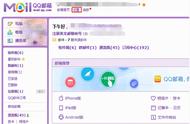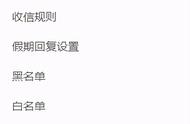在 iOS 10 能让我们删除原生 app 之前,想必很多人的 iPhone 上都有一个名叫「删不掉」、「不用你」或者「呵呵呵」的文件夹,里面放的都是几乎用不到的 iPhone 自带应用。
其中经常也包括了「邮箱」这个原生应用。但看似不起眼的它,其实有很多强大的功能。
AppSo(微信号 appsolution)此次为你详细剖析 iOS 原生邮箱,希望能让大家有更好的使用体验。(在 appsolution 后台回复「苹果全家桶」可以获取提醒事项、备忘录、3D Touch、Safari 等原生功能全指南)
【懒人目录页】
- 基础篇:要怎么配置和使用原生邮箱?
- 进阶篇:这些功能你肯定没试过
- 提示篇:收不到邮件通知是怎么回事?
- 其它问题看这里
一、基础篇:要怎么配置和使用原生邮箱?
原生邮箱添加账户比较简单,一般来说按步骤操作即可,你可以添加 Gmail、QQ、163、Outlook 等众多国内外主流邮箱账号。
但部分邮箱,如国内常用的 263 企业邮箱,需额外填写「发件服务器」、「收件服务器」等参数,此时要按照邮箱服务供应商的说明来设置。
添加完毕后,你既可对全部邮件进行统一管理,也可根据需要分邮箱操作。与很多邮箱 app 不同的是,它那「文件夹」的管理方式。
设置好之后,你便可以直接查看有附件的邮件、星标邮件或者与今天的邮件,十分方便。而隐藏某个账户的邮箱文件夹,便于操作的同时也在一定程度上保护了用户隐私。

如果你是需要同时使用多个邮箱,那么需要从「设置」-「邮件」-「账户」添加新的邮箱账户。
指定账户内的邮件查找、归档以及文件夹的添加/删除功能,能让同时在用多个邮箱的你快速处理邮件。
二、进阶篇:这些功能你肯定没试过
1. 完美支持 3D Touch
大部分邮箱不支持 3D Touch 或长按只能弹出「撰写新邮件」选项,而原生邮箱对 3D Touch 的支持,则远优于其它同类应用。
你除了能快捷进入「撰写」页面,还能「查看」、「搜索」邮件,收件数量也会实时显示(右上角数字标记显示 VIP 邮件的数量),直观又便捷。
升级 iOS 10 后,在通知中心还能将邮件快速「删除」或「标记为已读」。(微信号 appsolution 后台回复「3D」获取 3D Touch 功能全介绍)

2. 撰写设置更加多样
比起第三方邮箱应用,原生邮箱的撰写设置更为多样:
- 可对文字内容进行标识、缩进等多种类型的设置。
- 可添加包括 Office 文档、图片、PDF、音频、视频在内的各种类型的附件。
- 可储存、编辑多个草稿。